Cómo configurar Google Duo en dispositivos Android. Puede cambiar la configuración de Google Duo en Pixel y otros dispositivos Android con este tutorial. Google Duo es una aplicación de videollamadas de alta calidad para usuarios de Android e iOS. Usando esto aplicación de videollamadas, puede realizar fácilmente videollamadas a amigos o familiares de su lista de contactos mediante la aplicación Google Duo. En esta aplicación Duo, la calidad del video se ajusta automáticamente. Además, chatea con tus amigos usando esta aplicación Duo. Sus llamadas están encriptadas para que solo usted y la persona que llama lean o escuchen sus chats. Esta aplicación de videollamadas de Google Duo es más flexible y compatible con los últimos dispositivos Android e iOS.
Lea también:
Cómo configurar Google Duo en Pixel y Pixel XL
Aquí le mostraré cómo configurar y usar Google Duo en dispositivos Google Pixel y Pixel XL. También administre la configuración de Google Duo en su dispositivo.
Configurar Google Duo en Pixel y Pixel XL
Paso 1: Descarga la aplicación Google Duo de la juguetería.
Paso 2: Instala la aplicación Google Duo en su dispositivo de píxeles.
Para utilizar la aplicación Duo, acepta los Términos y condiciones de Google en su dispositivo.
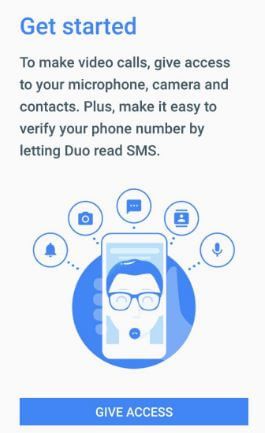
Ahora conceda permiso a Duo para enviar y ver SMS, imágenes y grabar videos, grabar sonido y acceder a sus contactos.
Imágenes y grabación de video: Toma tu foto para ver quién te está llamando y podrás ver a esa persona.
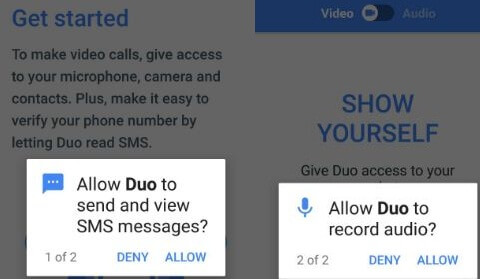
Grabar audio: Para escuchar su voz, dé permiso para grabar audio.
Contactos de acceso: Compruebe cuál de sus listas de contactos utiliza Google Duo y otro contacto que invitó.
Mensaje de texto: Envíe mensajes de texto a los contactos para invitarlos a usar la aplicación Google Duo.
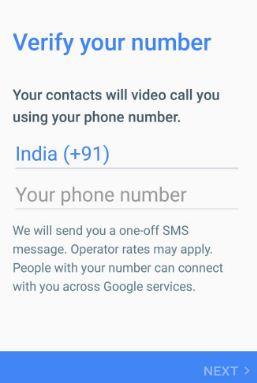
Paso 3: Ingrese su número telefónico.
Su dispositivo recibirá un código de verificación como mensaje de texto. Si el mensaje no funciona, prueba las llamadas de voz automáticas para obtener el código y usa la aplicación Duo en tus dispositivos Google Pixel.
Permitir que Duo acceda a la cámara para realizar una videollamada en tu dispositivo Pixel.
Cómo activar el modo oscuro en la aplicación Google Duo Pixel o la última versión de Android
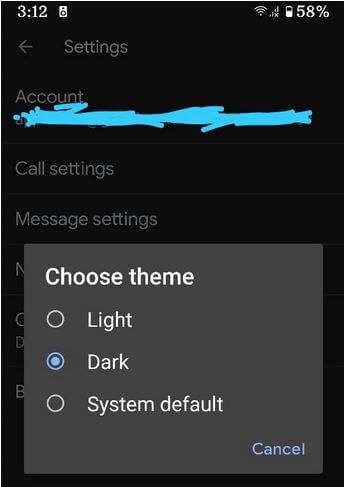
Abra la aplicación Google Duo> Tres puntos verticales en la esquina superior derecha> Configuración> Elegir tema> Oscuro
Cómo hacer una llamada usando Google Duo en Pixel o Android
Paso 1: Abierto Aplicación Google Duo.
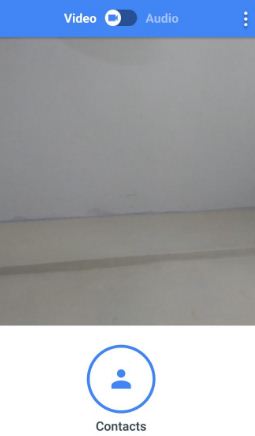
Paso 2: prensa Contactos botón o busque contactos.
Puede ver su lista de contactos usando una aplicación de Google Duo y también ver su lista de contactos de invitados.
Paso 3: prensa Contacto y el Duo llamará al contacto seleccionado.
Si la persona a la que llama guarda su contacto, lo verá mientras suena el teléfono usando Duo Knock Knock característica.
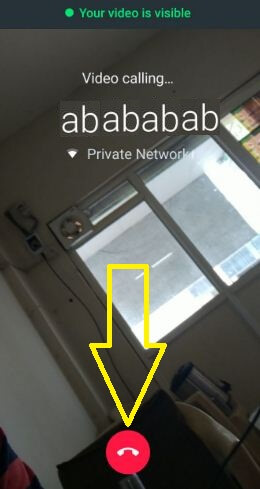
Paso 4: prensa botón rojo desde el centro inferior hasta finalice su llamada.
Cuando reciba una llamada en Google Duo, verá cómo se ve la persona que llama si ha tocado su dispositivo. Puede configurar fácilmente Google Duo en dispositivos Pixel y realizar una videollamada de alta calidad mediante Wi-Fi.
Cómo controlar las llamadas en Google Duo
Mientras usa la aplicación Duo en su dispositivo, toque y mantenga presionada la pantalla y puedes ver cámara y Botón de micrófono en exhibicion.

Cámara: Toca el botón de la cámara para cambiar la cámara durante una llamada de Duo.
Micrófono: Toque el botón de silencio para obtener una vista previa del video de arriba para silenciar su micrófono durante una llamada de Duo en Google Pixel XL.
Cómo cambiar la configuración de Google Duo en Pixel
Paso 1: Abierto Aplicación Google Duo.
Paso 2: prensa Tres puntos verticales desde la parte superior de la esquina derecha y toque Ajustes.
Puede ver la siguiente pantalla en Google Pixel y otros dispositivos Android.
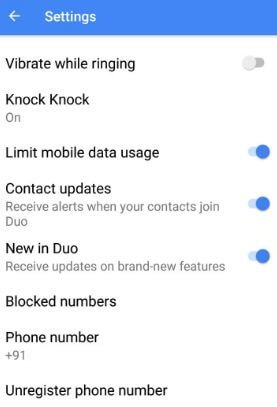
TOC Toc: De forma predeterminada, active Knock Knock en su dispositivo para que pueda ver quién lo está llamando.
Limite el uso de datos móviles: De forma predeterminada, habilite la limitación del uso de datos móviles. Cuando llegue al límite, detendrá automáticamente los videos.
Anular el registro del número de teléfono: Además, cancele el registro de su número de teléfono móvil de Duo y no podrá realizar ni recibir llamadas de Duo en su dispositivo Pixel.
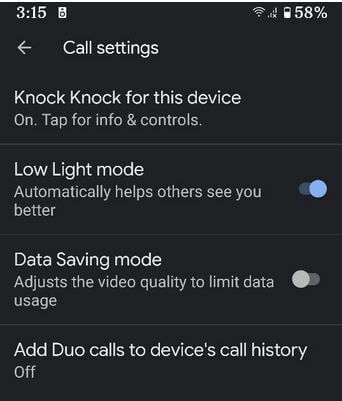
En la última configuración de llamadas de Duo, puedes vernos modo de poca luz porque automáticamente ayuda a otros a verte mejor con poca luz y cómo guardar datos para ajustar la calidad del video para limitar el uso de datos. También puedes activar agregue llamadas duo al historial de llamadas de su dispositivo.
Cómo bloquear un número Duo en Google Pixel
Paso 1: Abierto Aplicación Google Duo.
Paso 2: prensa Tres puntos verticales desde la parte superior de la esquina derecha.
Paso 3: prensa Ajustes.
Paso 4: prensa Número bloqueado o usuarios bloqueados.
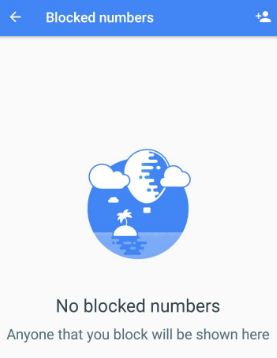
Paso 5: Haga clic en Icono de contacto desde la parte superior de la esquina derecha.
Paso 6: Seleccione un contacto quiere bloquear el número en el Duo.
Para desbloquear un número, toque el contacto ya bloqueado y toque lanzamiento en su dispositivo Android.
Eso es todo. Cuéntanos si te gustó este tutorial o no. Si encuentra útil el paso anterior para configurar Google Duo en dispositivos Pixel y Pixel XL, no olvide compartirlo con otras personas.
Sigue leyendo:
- ¿Cómo puedo hacer que mi número sea privado en Google Pixel 5?
- Cómo bloquear un número en Pixel 4a
- Cómo bloquear un número en Android 8.0 y 8.1 Oreo
- Cómo recuperar contactos perdidos en su teléfono Android desde Gmail
- Cómo habilitar la marcación WiFi en Pixel 5
- Cómo habilitar las llamadas WiFi en Google Pixel XL
- Cómo eliminar varios contactos de Android 10
- Cómo bloquear llamadas en Android Lollipop 5.1.1 y KitKat 4.2
- Cómo bloquear un número en Google Pixel 3, 3 XL, 3a, 3a XL
- Cómo ajustar la configuración de la pantalla de contacto de Android Lollipop 5.1.2

